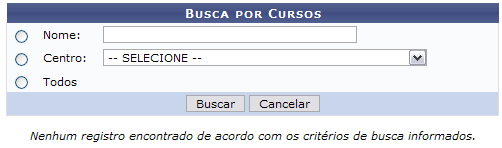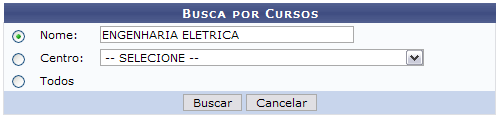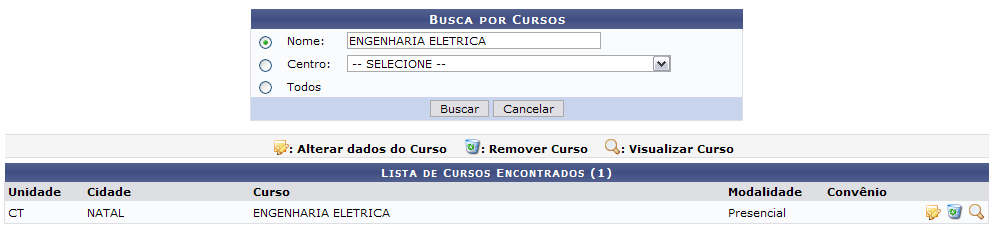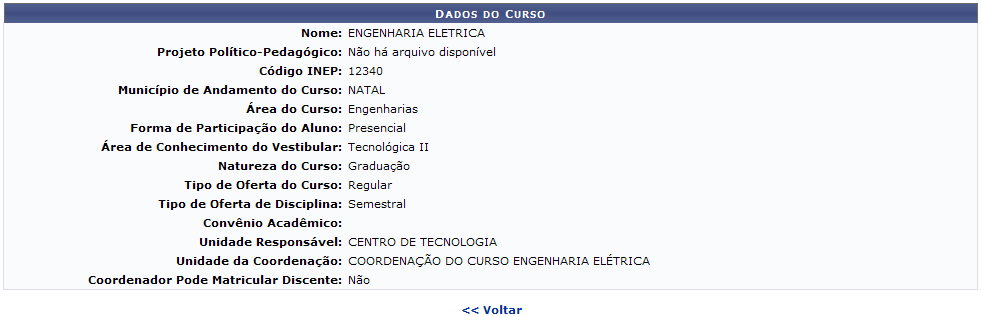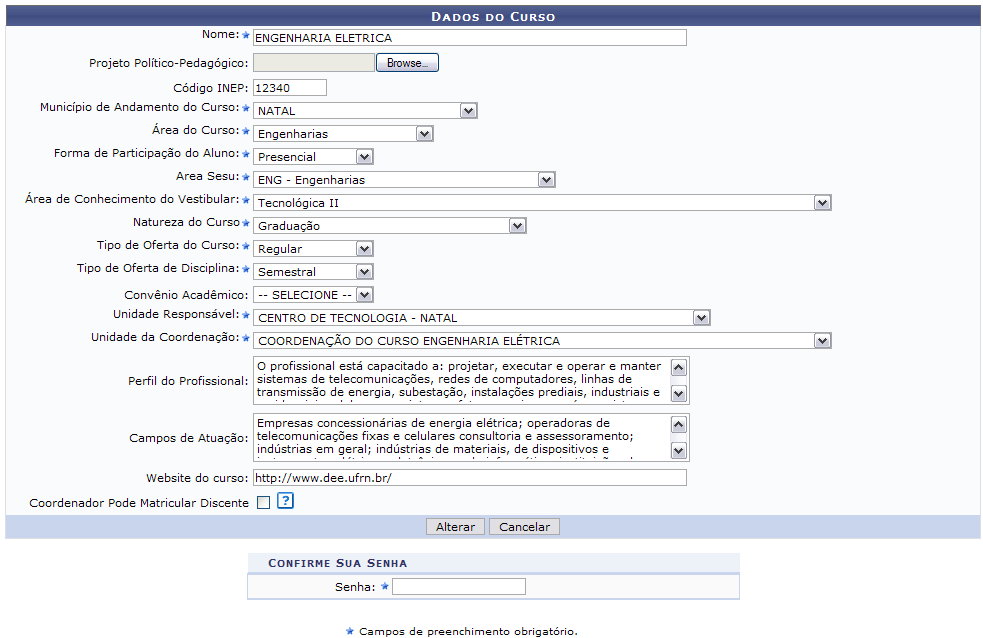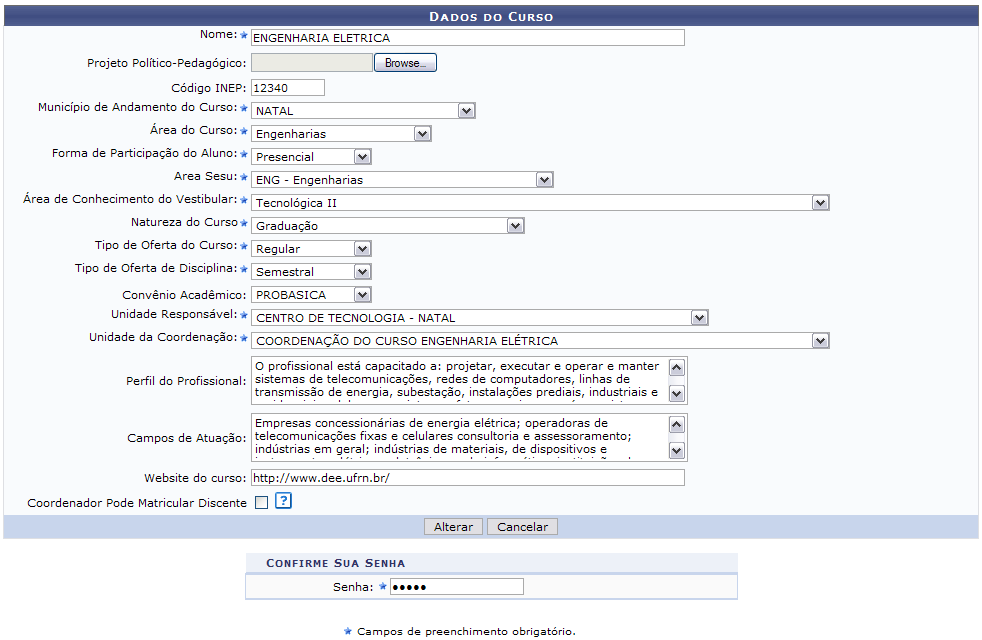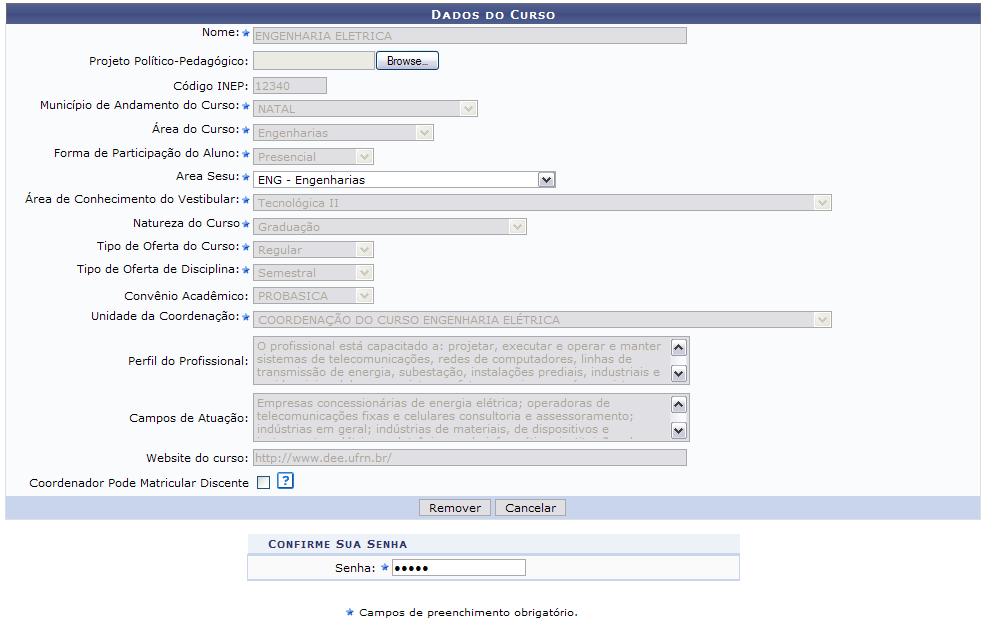Buscar/Alterar Curso de Graduação
| Sistema | SIGAA |
| Módulo | Graduação |
| Usuários | Perfil específico DRCA e/ou PREG |
| Perfil | Administrador DRCA e/ou PREG |
| Última Atualização | 18/02/2020 |
Esta operação permite alteração, exclusão e a visualização de um curso de graduação da Instituição.
Para Buscar/Alterar Curso de Graduação, entre no SIGAA → Módulos → Graduação → Escolaridade → Curso → Buscar/Alterar.
O sistema exibirá a tela para a Busca Por Cursos.
A busca pode ser realizada através de um dos seguintes parâmetros:
- Nome: Nome do curso de graduação;
- Centro: Nome do Centro Acadêmico da Instituição responsável pelo curso;
- Todos: Todos os cursos de graduação oferecidos pela Instituição.
Optando por Cancelar, surgirá uma caixa de diálogo referente à certeza da ação. Se estiver certo, clique em OK. Esta opção é válida para todas as telas que contenham esta ação.
Dando prosseguimento à busca, exemplificaremos com Nome ENGENHARIA ELÉTRICA.
A seguir, clique em Buscar.
Dessa forma, será exibida uma Lista de Cursos Encontrados com a respectiva quantidade entre parênteses.
Nesta tela, clique em  para visualizar o curso.
para visualizar o curso.
Assim, os Dados do Curso serão disponibilizados para consulta.
Após a visualização, clique em Voltar para retornar à tela anterior.
Na Lista de Cursos Encontrados, clique em  para alterar os dados do curso.
para alterar os dados do curso.
Neste caso, os Dados do Curso serão disponibilizados novamente, com os campos devidamente preenchidos.
Os campos passíveis de alteração são:
- Nome: Nome do curso de graduação;
- Projeto Político-Pedagógico: O projeto pedagógico tem duas dimensões: a política e a pedagógica. Ele é político no sentido de compromisso com a formação do cidadão para um tipo de sociedade e é pedagógico porque possibilita a efetivação da intencionalidade da escola, que é a formação do cidadão participativo, responsável, compromissado, crítico e criativo. Para adicionar um projeto ao curso, clique em Browse…;
- Código INEP: Código gerado pelo Instituto Nacional de Estudos e Pesquisas Educacionais que reconhece o curso oferecido;
- Município de Andamento do Curso: Município em que o curso é ministrado;
- Área do Curso: Área de conhecimento específico que o curso abrange. O sistema disponibiliza as seguintes opções:
- Ciências Agrárias;
- Ciências Biológicas;
- Ciências Exatas e da Terra;
- Ciências Humanas;
- Ciências Sociais Aplicadas;
- Ciências da Saúde;
- Engenharias;
- Lingüística, Letras e Artes;
- Outra;
- Forma de Participação do Aluno: Pode ser:
- A Distância;
- Presencial;
- Semi-Presencial;
- Área Sesu: Área da Secretaria de Educação Superior padronizada para o curso;
- Área de Conhecimento do Vestibular: Área de conhecimento instaurado no vestibular. Pode ser:
- Biomédica;
- Humanística I;
- Humanística II;
- Tecnológica I;
- Tecnológica II;
- Natureza do Curso: Pode ser:
- Graduação;
- Outra Natureza de Curso;
- Seqüencial de Complementação de Estudos;
- Seqüencial de Formação Específica;
- Tipo de Oferta do Curso: São disponibilizadas as opções:
- Anual;
- Regular;
- Semestral;
- Temporário;
- Trimestral;
- Tipo de Oferta de Disciplina: Pode ser:
- Anual;
- Semestral;
- Trimestral;
- Convênio Acadêmico: Programa que possibilita, mediante convênio com prefeituras ou com governos de Estados, os professores de ensino fundamental e médio aperfeiçoarem-se através de um curso superior. Pode ser:
- PROBÁSICA;
- PRONERA;
- Unidade Responsável: Unidade da Instituição responsável pelo curso de graduação;
- Unidade da Coordenação: Coordenação que será responsável diretamente pelo curso;
- Perfil do Profissional: Perfil adquirido pelo estudante após completar o curso;
- Campos de Atuação: Campos passíveis de atuação do profissional formado;
- Website do Curso: Página de internet do curso;
- Coordenador Pode Matricular Discente: Marque esta opção caso seja possível que o coordenador realize matrícula em componentes de alunos do curso.
Para confirmar a alteração dos dados, é necessário informar a senha de usuário no campo Senha, localizado em Confirme Sua Senha.
Após realizar as alterações desejadas, clique em Alterar.
Note que inserimos o Convênio Acadêmico PROBÁSICA ao curso.
Assim, o sucesso da operação será visualizado.
Na Lista de Cursos Encontrados, clique em  para remover o curso.
para remover o curso.
Os Dados do Curso serão disponibilizados. Os únicos campos passíveis de alteração são:
- Projeto Político-Pedagógico;
- Área Sesu;
- Coordenador Pode Matricular Discente;
Novamente, para dar prosseguimento à ação, é necessário informar a senha de usuário no campo Senha, localizado em Confirme Sua Senha.
Estando certo da exclusão, clique em Remover. O curso não poderá ser excluído caso ainda tenha algum registro dele no sistema, como um aluno vinculado à ele.
Por fim, o sucesso da operação será visualizado.
Bom Trabalho!